آیا می خواهید وبلاگ متوسط خود را به وردپرس منتقل کنید؟ گرچه Medium یک بستر مناسب وبلاگ نویسی است ، اما مطمئناً انعطاف پذیری وردپرس با آن مطابقت ندارد. در این مقاله ، ما به شما نشان خواهیم داد که چگونه وبلاگ خود را بدون از دست دادن محتوای خود از Medium به WordPress منتقل کنید.
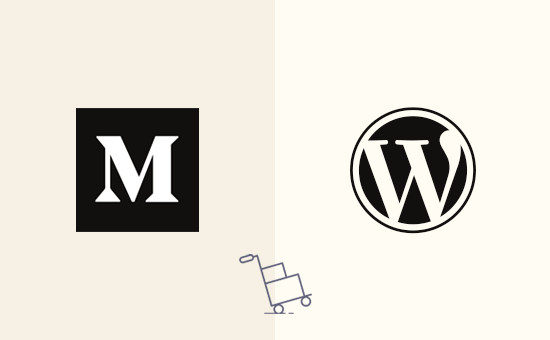
چرا باید از حالت متوسط به وردپرس بروید؟ h4>
وردپرس بیشترین است پلت فرم محبوب وبلاگ نویسی در جهان. بیش از 32٪ از کل وب سایت های موجود در اینترنت را تأمین می کند.
استفاده از وردپرس بسیار آسان ، فوق العاده قدرتمند و سفارشی سازی آن آسان است. برای کسب اطلاعات بیشتر در مورد وردپرس و کارهایی که می توانید با آن انجام دهید ، به > بررسی وردپرس با موافقان و منفی.
اکنون ، وقتی می گوییم وردپرس ، در مورد WordPress.org خود میزبان صحبت می کنیم. با WordPress.com که یک پلتفرم میزبان است اشتباه گرفته نشود. برای مقایسه کامل به مقاله ما در مورد تفاوت بین WordPress.com vs WordPress.org .
در حالی که Medium یک بستر وبلاگ نویسی خوب برای نویسندگان جدید است ، بسیاری از کاربران به سرعت متوجه می شوند که کاملاً محدود است هنگامی که با وردپرس مقایسه می شود . شما کنترل کاملی بر وب سایت و گزینه های سفارشی سازی خود ندارید. همچنین نمی توانید همانطور که می خواهید از آن درآمد کسب کنید.
اگر تصمیم دارید از Medium به WordPress تغییر وضعیت دهید ، ما می خواهیم به شما تصمیم صحیح را تبریک بگوییم. ما این راهنمای گام به گام کامل را برای کمک به شما در انتقال کلیه مطالب خود از Medium به WordPress ایجاد کرده ایم.
پیشنهاد رایگان جایزه: از آنجا که بسیاری از کاربران این درخواست را داده اند ، ما هم اکنون به عنوان بخشی از راه اندازی رایگان وبلاگ وردپرس . این بدان معنی است که یکی از اعضای تیم متخصص ما کل مهاجرت را برای شما انجام می دهد (100٪ رایگان). بله ، به معنای واقعی کلمه می توانید از Medium به WordPress بدون هیچ خطری تغییر وضعیت دهید
با این حال ، اگر کسی هستید که دوست دارید خودتان یاد بگیرید و کارهایی انجام دهید ، پس می توانید آموزش گام به گام ما را در زیر دنبال کنید.
در اینجا تجزیه و تحلیل کلیه مراحل ذکر شده در این مرحله به مرحله آموزش آورده شده است:
- نصب و راه اندازی وردپرس
- داستانهای متوسط خود را صادر کنید
- وارد کردن داستان های متوسط به وردپرس
- وارد کردن تصاویر از Medium به WordPress
- تغییر مسیرها را تنظیم کنید (اگر دامنه سفارشی در Medium دارید)
- نصب طرح زمینه وردپرس
- نصب افزونه های ضروری وردپرس
- بهبود مهارت های خود در وردپرس
آموزش فیلم h4>
اگر نمی خواهید آموزش فیلم را تماشا کنید ، می توانید نسخه متن زیر را بخوانید:
مرحله 1. نصب و راه اندازی وردپرس h4>
برای شروع کار با وردپرس ، به دو مورد زیر احتیاج دارید.
- یک حساب میزبانی وب. این جایی است که تمام پرونده های وب سایت شما ذخیره می شود.
- نام دامنه. این آدرس وب سایت شما در اینترنت خواهد بود و آنچه کاربران برای دستیابی به وب سایت شما در مرورگر خود تایپ می کنند (به عنوان مثال wpbeginner.com)
قیمت یک نام دامنه معمولاً حدود 14.99 دلار در سال است و میزبانی وب از 7.99 دلار در ماه شروع می شود.
خوشبختانه ، Bluehost ، یک مقام رسمی ارائه دهنده خدمات میزبانی وردپرس موافقت کرده است که یک نام دامنه رایگان و بیش از 60٪ تخفیف در سرویس میزبانی وب به کاربران ما ارائه دهد.
Cla برای ادعا اینجا را کلیک کنید این پیشنهاد اختصاصی Bluehost ←
اگر به هر دلیلی گزینه های دیگری می خواهید ، می توانید به لیست بهترین شرکت های میزبان وردپرس .
هنگامی که دامنه و میزبانی خود را تنظیم کردید ، مرحله بعدی نصب وردپرس است.
اکثر شرکت های میزبان وردپرس گزینه های نصب با یک کلیک را ارائه می دهند که می توانید برای نصب فوری وردپرس استفاده کنید. اگر نمی توانید آن را پیدا کنید ، از پشتیبانی ارائه دهنده خدمات میزبانی خود بپرسید تا آنها آن را برای شما تنظیم کنند.
همچنین می توانید این کار را به تنهایی انجام دهید. به راهنمای کامل ما در مورد نحوه نصب وردپرس مراجعه کنید a > برای دستورالعمل های گام به گام.
پس از نصب WordPress ، آماده رفتن به مرحله بعدی یعنی صادرات محتوای خود از Medium هستید.
مرحله 2. صادرات داده های خود از متوسط h4>
پیش از این ، صادر کردن داده های خود از Medium در قالب سازگار با وردپرس بسیار دشوار بود.
ما تصمیم گرفتیم این مشکل را برطرف کنیم و یک ابزار Medium to WordPress Importer ایجاد کردیم.
این یک ابزار آنلاین رایگان است که محتوای شما را از Medium وارد می کند و آن را به یک پرونده صادراتی سازگار با وردپرس تبدیل می کند. هیچ تغییری در محتوای متوسط موجود شما ایجاد نمی کند ، بنابراین استفاده از آن کاملاً ایمن است.
به وب سایت Medium to WordPress Importer بروید و URL وبلاگ متوسط خود را وارد کنید.
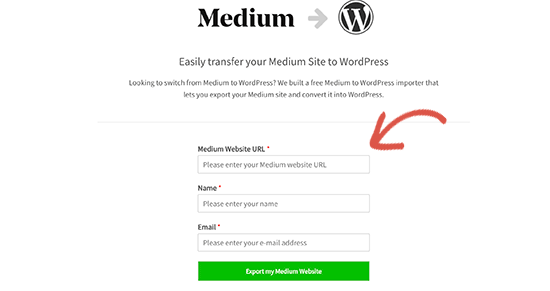
حال ، اگر URL وبلاگ متوسط شما از نام دامنه سفارشی استفاده می کند و دارای URL مانند http://example.com یا https://something.example.com است ، URL را با نام و آدرس ایمیل خود وارد کنید.
از طرف دیگر ، اگر نام دامنه سفارشی ندارید ، سپس واردکننده Medium to WordPress از شما می خواهد که پرونده صادرات Medium را بارگذاری کنید.
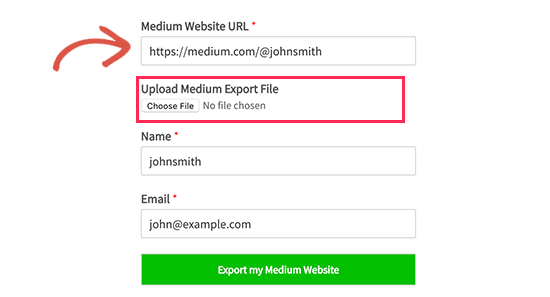
در اینجا نحوه دریافت فایل صادراتی از Medium وجود دارد.
ابتدا باید به حساب Medium خود وارد شوید و بر روی عکس نمایه خود در گوشه سمت راست بالای صفحه کلیک کنید. با این کار یک منو پایین می آید. از اینجا باید روی پیوند “تنظیمات” کلیک کنید.
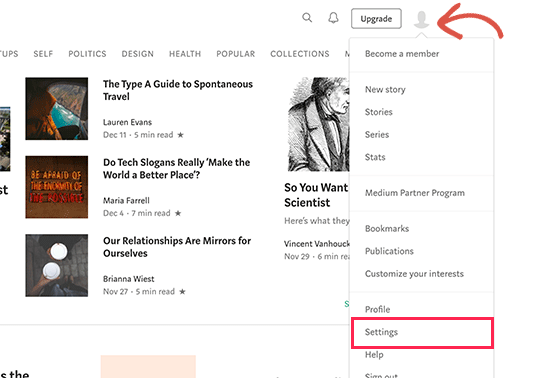
با این کار به صفحه تنظیمات می روید ، در اینجا باید به بخش “بارگیری اطلاعات خود” بروید. برای صادرات داده های متوسط خود بر روی دکمه “بارگیری zip” کلیک کنید.
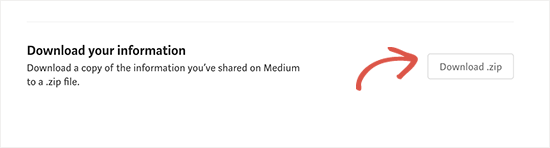
در صفحه بعدی ، باید روی دکمه صادرات کلیک کنید. سپس Medium بارگیری شما را آماده کرده و از طریق ایمیل پیوندی برای شما ارسال می کند.
شما باید ایمیل خود را بررسی کنید تا ببینید آیا ایمیل را از Medium دریافت می کنید. برای بارگیری پرونده صادرات متوسط خود باید پیوند موجود در ایمیل را دنبال کنید.
پس از بارگیری پرونده صادرات متوسط ، می توانید به ابزار وارد کننده متوسط به وردپرس بروید و آن پرونده را بارگذاری کنید.
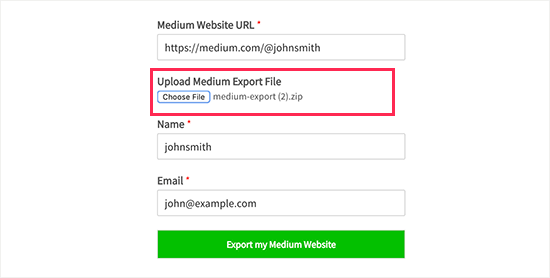
سپس ، برای ادامه بر روی دکمه “صادر کردن وب سایت متوسط من” کلیک کنید.
وارد کننده متوسط به وردپرس اکنون پرونده صادرات شما را آماده می کند. پس از اتمام ، پیام موفقیت را با یک دکمه برای بارگیری فایل صادرات متوسط وردپرس به شما نشان می دهد.
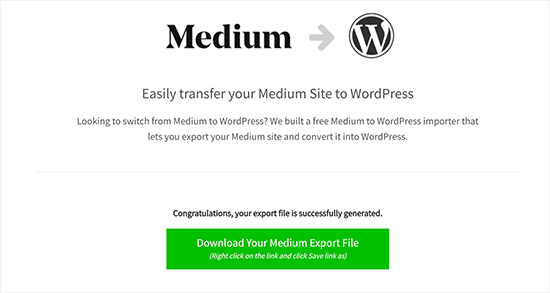
پیش بروید و پرونده صادرات را در رایانه خود بارگیری کنید. در مرحله بعدی به آن پرونده نیاز خواهید داشت.
مرحله 3. وارد کردن مقالات متوسط به وردپرس h4>
اکنون که محتوای متوسط خود را با فرمت سازگار با وردپرس صادر کردید ، وقت آن است که آن محتوا را به وبلاگ جدید وردپرس خود وارد کنید.
از قسمت مدیریت وب سایت خود در وردپرس بازدید کنید و به بروید صفحه »صفحه واردات
لیستی از واردکنندگان را برای سیستم عامل های مختلف مشاهده خواهید کرد. شما باید به پایین وردپرس بروید و سپس روی پیوند “اکنون نصب شود” کلیک کنید.
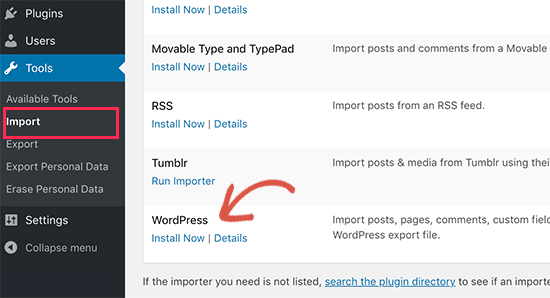
اکنون وردپرس افزونه importer را واکشی کرده و بدون بارگیری مجدد صفحه ، آن را در سایت وردپرسی شما نصب می کند. پس از نصب ، برای راه اندازی آن باید روی “اجرای وارد کننده” کلیک کنید.
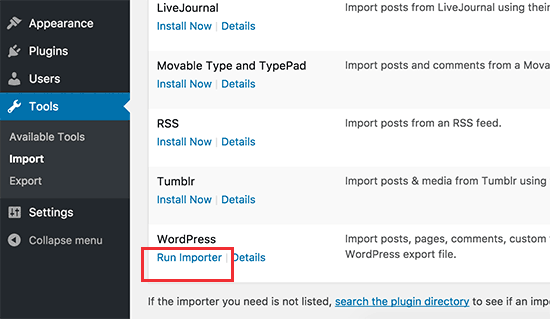
با این کار می توانید به صفحه وارد کننده وردپرس بروید. پیش بروید و بر روی دکمه “انتخاب پرونده” کلیک کنید تا فایل export.xml را که قبلاً بارگیری کرده اید انتخاب کنید.
سپس ، برای ادامه بر روی دکمه “بارگذاری پرونده و وارد کردن” کلیک کنید.
واردکننده وردپرس اکنون پرونده صادرات متوسط شما را بارگذاری کرده و آن را تجزیه و تحلیل می کند. در صفحه بعد ، از شما می خواهد نویسندگان را تعیین کنید.
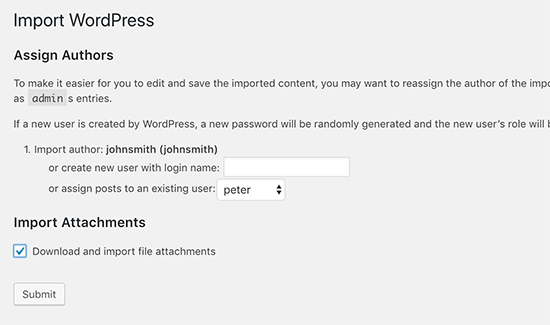
شما می توانید نویسنده را از وب سایت متوسط خود وارد کنید ، نویسنده جدیدی ایجاد کنید یا تمام مطالب را به کاربر وردپرس موجود خود اختصاص دهید.
فراموش نکنید که کادر کنار گزینه “بارگیری و وارد کردن فایلهای پیوست پرونده” را علامت بزنید. این تصاویر از وب سایت Medium شما در کتابخانه رسانه WordPress شما واکشی می شود.
اکنون می توانید بر روی دکمه ارسال کلیک کنید تا وارد کننده اجرا شود.
وردپرس اکنون محتوا را از پرونده صادرات متوسط وارد می کند. همچنین سعی می کند تصاویر را در مقالات Medium شما واکشی کند.
پس از اتمام ، پیام موفقیت را مشاهده خواهید کرد.
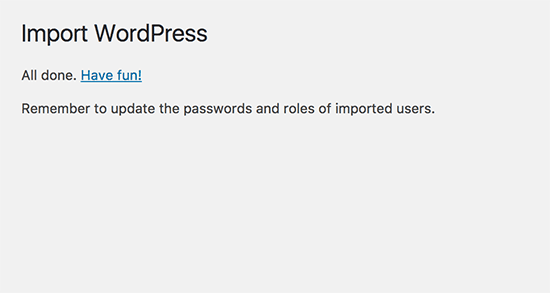
تبریک می گویم ، شما با موفقیت محتوا را از Medium به WordPress وارد کردید. اکنون می توانید به صفحه پست ها در منطقه مدیر وردپرس خود بروید تا ببینید آیا تمام محتوای شما در آنجا است یا خیر.
اگر فرآیند واردات در وسط انجام نشد ، همیشه می توانید دوباره آن را اجرا کنید. وارد کننده به اندازه کافی هوشمند است که می تواند محتوای تکراری را تشخیص داده و از آن بگذرد. فقط محتوایی را وارد می کند که در تلاش قبلی با موفقیت وارد نشده باشد.
مرحله 4. وارد کردن تصاویر از متوسط به وردپرس h4>
وارد کننده وردپرس سعی دارد تصاویر را از مقالات Medium شما به کتابخانه رسانه WordPress وارد کند. با این وجود ، ممکن است به دلیل نحوه نمایش تصاویر متوسط در مقاله های شما ، شکست بخورد.
برای دیدن تمام تصاویری که با موفقیت وارد شده اند ، باید به صفحه رسانه »کتابخانه بروید.
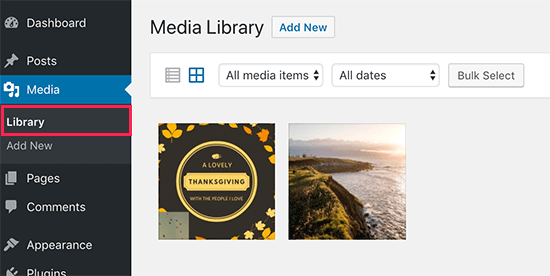
اگر برخی یا تمام تصاویر شما وارد نشدند ، باید دوباره آنها را وارد کنید.
ابتدا باید بارگذاری خودکار تصاویر پلاگین. برای جزئیات بیشتر ، به راهنمای گام به گام ما در نحوه نصب افزونه وردپرس .
پس از فعال سازی ، باید پست های حاوی تصاویر خارجی را به روز کنید. این به روزرسانی افزونه را برای واکشی و ذخیره تصاویر خارجی موجود در مقاله فعال می کند.
برای وارد کردن سریع همه تصاویر ، می توانید همه مقالات را یک باره به روز کنید. برای دستورالعمل های دقیق ، به آموزش گام به گام ما در نحوه وارد کردن تصاویر خارجی در وردپرس .
مرحله 5. تنظیم تغییر مسیرها h4>
اگر داستان های متوسط شما دارای یک URL medium.com هستند ، پس نمی توانید هدایت ها را راه اندازی کنید.
اگر برای انتشار Medium خود از دامنه سفارشی استفاده می کنید ، می توانید تغییر مسیرهای شخصی را در وردپرس تنظیم کنید.
ابتدا باید کلیه URL های مقاله Medium خود را دریافت کرده و در یک فایل متنی ذخیره کنید. پس از آن ، باید تنظیمات هدایت برای همه مقالات خود را شروع کنید.
روش های متعددی برای تنظیم هدایت در وردپرس وجود دارد. می توانید دستورالعمل های موجود در راهنمای مبتدی برای ایجاد تغییر مسیر در وردپرس برای دستورالعمل های دقیق.
مرحله 6. نصب یک قالب WordPress
به طور پیش فرض ، وردپرس طراحی بسیار مناسبی برای وب سایت شما دارد. با این حال ، می توانید آن را به هر چیز دیگری که دوست دارید تغییر دهید. هزاران موضوع با عنوان “عنوان رایگان و رایگان وردپرس Premium (موافقان و مخالفان)” href=”https://www.wpbeginner.com/beginners-guide/decide-premium-free-wordpress-temes/”> رایگان وجود دارد و تم های برتر WordPress
که می توانید برای شخصی سازی وب سایت خود استفاده کنید.
در زیر گزینه های متخصص ما در مورد بهترین مضامین وردپرس در دسته های مختلف آورده شده است:
بعد از انتخاب موضوع ، می توانید راهنمای ما را در نحوه نصب قالب WordPress برای تنظیم آن.
مرحله 7. نصب افزونه های ضروری وردپرس h4>
افزونه ها مانند برنامه هایی برای وبلاگ وردپرس شما هستند. آنها به شما امکان می دهند ویژگی های جدیدی اضافه کنید و عملکرد سایت وردپرس خود را گسترش دهید. برای کسب اطلاعات بیشتر ، به مقاله ما در مورد افزونه های وردپرس چیست و چگونه کار می کنند.
هزاران نسخه رایگان وجود دارد و افزونه های برتر وردپرس که می توانید روی وب سایت خود نصب کنید. در زمان نوشتن این مقاله ، فهرست راهنمای افزونه WordPress.org بیش از 55000 هزار افزونه رایگان داشت.
با این اوصاف ، از کجا می دانید که به پلاگین وردپرس نیاز دارید؟ مهمتر اینکه ، چگونه بهترین افزونه وردپرس را برای این کار پیدا می کنید؟
خوب ، برخی از افزونه های وردپرس وجود دارد که برای وب سایت های خاص ساخته شده است. به عنوان مثال ، پلاگین های تجارت الکترونیک ، افزونه های عضویت ، یا افزونه های LMS .
سپس افزونه هایی وجود دارد که تقریباً همه وب سایت ها به آنها نیاز دارند. بیایید برخی از آن افزونه ها را در سایت جدید WordPress خود نصب کنیم.
به توصیه های افزونه بیشتری نیاز دارید؟ انتخاب افزونه های ضروری وردپرس که هر وب سایتی باید داشته باشد.
مرحله 8. یادگیری وردپرس h4>
استفاده از وردپرس کاملاً آسان است. با این حال ، به عنوان کاربر جدید ، ممکن است برای آشنایی با سیستم عامل به کمک نیاز داشته باشید.
اینجا جایی است که WPBeginner می تواند به شما کمک کند. ما شماره 1 سایت منابع وردپرس هستیم که دارای هزاران آموزش ، راهنما و فیلم است که به طور خاص برای مبتدیان ، مشاغل کوچک و کاربران غیرتکنیک ایجاد شده است.
در زیر برخی از منابع مفیدی که می توانید از WPBeginner (همه آنها کاملا رایگان هستند) آورده شده است.
- وبلاگ WPBeginner – مکان اصلی برای همه آموزشها و راهنماهای WordPress.
- دیکشنری WPBeginner – واژه نامه وردپرس ما بهترین مکان برای آشنایی با زبان وردپرس است
- فیلم های WPBeginner – کاربران جدید وردپرس می توانند با استفاده از این 23 فیلم برای تسلط بر وردپرس شروع کنند.
- WPBeginner در YouTube – نیاز دارید دستورالعمل های ویدیویی بیشتر؟ با بیش از 120،000 مشترک و 11 میلیون بازدید + در کانال YouTube ما مشترک شوید.
- طرح WPBeginner – افزونه ها ، ابزارها و سرویس هایی را که در WPBeginner استفاده می کنیم بررسی کنید. لی>
- معاملات WPBeginner – تخفیف های ویژه محصولات و خدمات WordPress برای کاربران WPBeginner.
امیدواریم این مقاله به شما کمک کند یاد بگیرید چگونه به درستی از Medium به WordPress بروید. همچنین ممکن است بخواهید راهنمای نهایی ما را در مورد نحوه بهبود خود مشاهده کنید. سئو وردپرس .
اگر این مقاله را دوست داشتید ، لطفاً در کانال YouTube برای آموزش های ویدئویی وردپرس. همچنین می توانید ما را در Twitter و فیس بوک .
منبع:
https://www.wpbeginner.com/wp-tutorials/how-to-properly-move-from-medium-to-wordpress/.
